Actualizat în aprilie 2024: Nu mai primiți mesaje de eroare și încetiniți sistemul dvs. cu instrumentul nostru de optimizare. Ia-l acum la acest link
- Descărcați și instalați instrumentul de reparare aici.
- Lasă-l să-ți scaneze computerul.
- Instrumentul va face atunci reparați computerul.
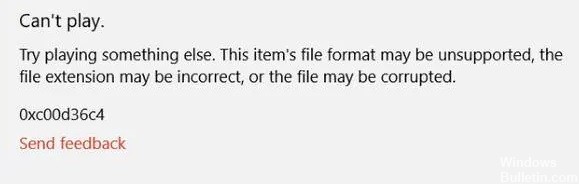
Următorul articol are o descriere detaliată a modului de remediere a codului de eroare 0xc00d36c4. Deci, dacă aveți fișiere video pe o unitate USB sau externă și apare codul de eroare 0xc00d36c4 când încercați să redați un videoclip, ar putea fi o problemă cu driverul unității externe sau cu fișierul video în sine. În majoritatea cazurilor, fișierul video poate fi corupt.
Să înțelegem mai întâi cauzele și soluțiile pentru codul de eroare 0xc00d36c4.
Ce cauzează eroarea 0xc00d36c4 în Windows 10?
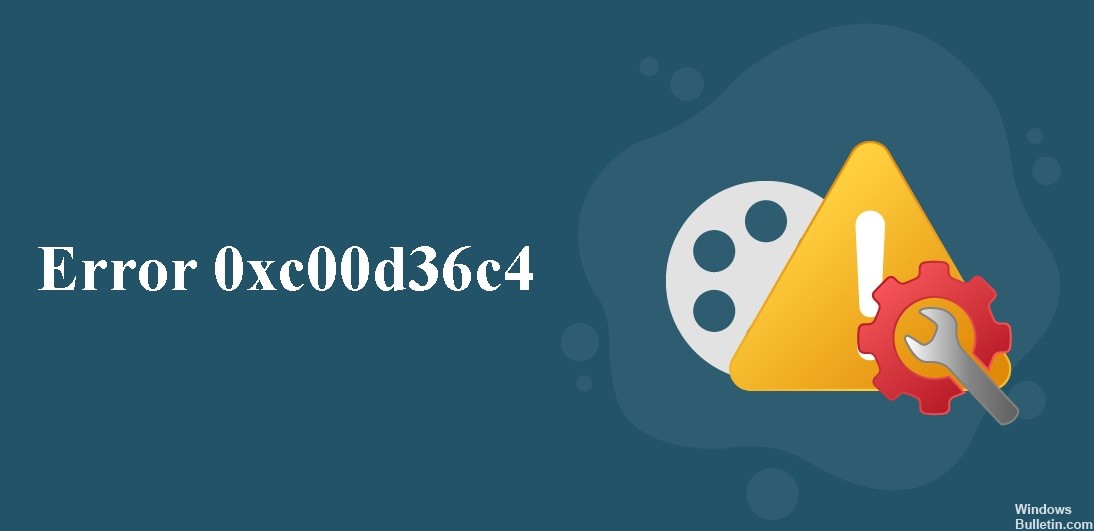
- Codec incorect.
- Extensie de fișier inexactă.
- Adaptor de afișare învechit.
- Fișierul video este corupt.
- Driverul/controlerul nu a fost actualizat.
- Media player-ul nu acceptă formatul de fișier existent.
Cum pot remedia eroarea 0xc00d36c4 în Windows 10?
Actualizare aprilie 2024:
Acum puteți preveni problemele computerului utilizând acest instrument, cum ar fi protejarea împotriva pierderii fișierelor și a malware-ului. În plus, este o modalitate excelentă de a vă optimiza computerul pentru performanțe maxime. Programul remediază cu ușurință erorile obișnuite care ar putea apărea pe sistemele Windows - nu este nevoie de ore întregi de depanare atunci când aveți soluția perfectă la îndemână:
- Pasul 1: Descărcați Instrumentul pentru repararea și optimizarea calculatorului (Windows 10, 8, 7, XP, Vista și Microsoft Gold Certified).
- Pasul 2: Faceți clic pe "Incepe scanarea"Pentru a găsi probleme de registry Windows care ar putea cauza probleme la PC.
- Pasul 3: Faceți clic pe "Repara tot"Pentru a rezolva toate problemele.
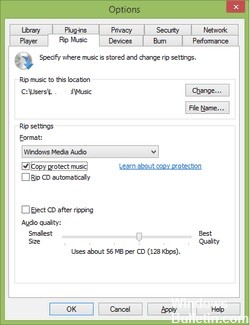
Dezactivarea protecției la copiere în Windows Media player
- Faceți clic pe butonul Start și tastați Media Player în bara de căutare. Deschide playerul media.
- Faceți clic pe Organizare în colțul din stânga sus al ferestrei Windows Media Player și deschideți Preferințe.
- Faceți clic pe fila Rip Music.
- Debifați Protecția la copiere a muzicii, apoi faceți clic pe OK.
Corectarea setărilor de redare configurate incorect
- Găsiți pictograma de volum în colțul din dreapta jos al ecranului.
- Faceți clic pe Dispozitive de redare.
- Faceți clic pe fila Difuzoare, apoi faceți clic pe Personalizare setări pentru a deschide fereastra Setări difuzoare.
- Este afișată o listă de canale audio. Faceți clic pe butonul Test pentru fiecare canal audio.
- Dacă vedeți un mesaj de eroare de eroare în timpul redării sunetului de testare, acordați atenție canalului.
- După ce ați testat toate canalele audio, faceți clic pe Următorul.
- Deselectați orice difuzoare pentru care a apărut o eroare.
- Închideți fereastra și verificați dacă fișierele media sunt acum redate.
Instalați codecurile lipsă
- În player, faceți clic pe fila Instrumente, apoi pe Opțiuni și, în sfârșit, pe Player.
- Va apărea caseta de selectare „Încărcare automată a codecurilor” și tot ce trebuie să faceți este să faceți clic pe OK.
- Dacă ați urmat corect pașii de mai sus, ar trebui să puteți reda fișierul video corespunzător.
- Dacă vi se solicită să instalați codecuri, acceptați făcând clic pe Instalare.
Sfat expert: Acest instrument de reparare scanează arhivele și înlocuiește fișierele corupte sau lipsă dacă niciuna dintre aceste metode nu a funcționat. Funcționează bine în majoritatea cazurilor în care problema se datorează corupției sistemului. Acest instrument vă va optimiza, de asemenea, sistemul pentru a maximiza performanța. Poate fi descărcat de Faceți clic aici


